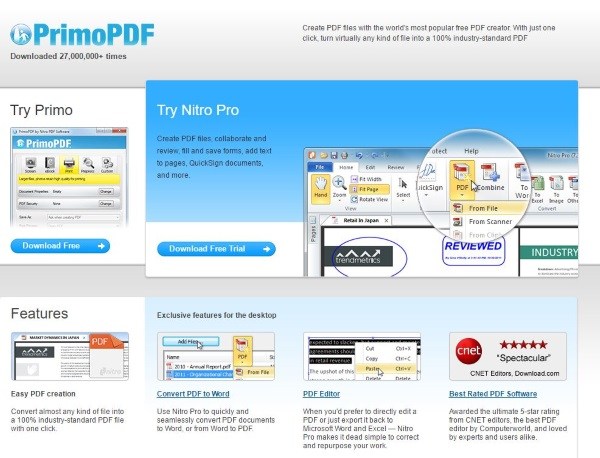Nếu bạn thường xuyên làm việc với các tệp PDF, bạn sẽ biết rất rõ chúng có thể tăng kích thước nhanh như thế nào. Chỉ thêm một vài hình ảnh, văn bản tùy chỉnh và một vài siêu liên kết và tệp sẽ phát triển theo cấp số nhân. Là một người đã viết hàng tá ebook trong những năm gần đây, tôi biết chúng có thể phát triển nhanh như thế nào. Đó là lý do tại sao tôi chuẩn bị hướng dẫn nhanh này. Nếu bạn cần giảm kích thước tệp PDF, đây là cách bạn thực hiện.
Một sự cân bằng cần phải được thực hiện giữa việc giảm kích thước tệp đủ để thuận tiện và duy trì chất lượng của tài liệu. Nếu bạn có thể có được cả hai, thì càng nhiều càng tốt, và đó chính xác là những gì các kỹ thuật này đạt được. Tất cả đều giảm kích thước tệp mà không làm giảm chất lượng hình ảnh, làm mờ văn bản hoặc phông chữ đặc biệt hoặc làm giảm chất lượng.
Trên thực tế, có một vài cách để giảm kích thước của tệp PDF. Bạn có thể sử dụng Adobe Acrobat, bạn có thể sử dụng máy nén PDF miễn phí, bạn có thể sử dụng trang web sẽ làm tương tự hoặc bạn có thể sử dụng Bản xem trước PDF được tích hợp trong Mac OS X. Tôi sẽ chỉ cho bạn cách sử dụng tất cả. .

Giảm kích thước tệp PDF bằng trang web nén PDF
Có một số trang web sẽ nén một tệp PDF miễn phí. Chúng tôi sử dụng các Công cụ PDF có sẵn miễn phí của mình, đây là một cách dễ dàng để thu nhỏ các tệp PDF mà không ảnh hưởng đến chất lượng quá nhiều. Ngoài việc giảm tập tin, có một loạt các công cụ liên quan đến PDF trên trang web, tất cả đều có sẵn miễn phí. Đây là một tài nguyên tuyệt vời nếu bạn thường xuyên làm việc với các tài liệu PDF.
Để giảm PDF:
- Điều hướng đến công cụ nén pdf.
- Chọn một tệp để tải lên từ máy tính của bạn hoặc một trong các 2 Dịch vụ đám mây khả dụng (Dropbox và Google Drive)
- Đi lên và để nó xử lý
- Tải xuống tệp nén
Tùy thuộc vào nội dung của tệp, bạn có thể thấy một sự cải thiện lớn về kích thước tệp hoặc nhỏ. Nó hoạt động tốt nhất với hình ảnh phẳng, phông chữ tiêu chuẩn và màu sắc hạn chế, nhưng cũng sẽ hoạt động với các cài đặt khác. Số dặm của bạn có thể và sẽ thay đổi.
Giảm kích thước tệp PDF bằng Adobe Acrobat
Nếu bạn đủ may mắn để có một bản sao hợp pháp của Adobe Acrobat XI hoặc thậm chí là Acrobat DC mới, bạn có thể giảm tệp PDF của mình mà không làm giảm chất lượng. Tôi sẽ chỉ cho bạn cách thu nhỏ tệp PDF bằng Acrobat DC vì tôi phải chơi với nó vào ngày khác.
- Mở tệp PDF bằng Acrobat DC.
- Chuyển đến Tệp, Lưu dưới dạng PDF khác và được tối ưu hóa.
- Chọn Giữ Hiện tại bên dưới Thực hiện Tương thích với.
- Thử nghiệm với chất lượng nén JPEG cho đến khi bạn có thể giảm chất lượng mà không làm giảm chất lượng hình ảnh. Nén là một mất mát, vì vậy bạn sẽ cần tìm một mức độ bạn cảm thấy thoải mái.
- Trong Phông chữ, sử dụng phông chữ nhúng.
- Trong Minh bạch, thử nghiệm tính minh bạch và giảm kích thước tệp. Độ trong suốt không hoạt động trên tất cả các hình ảnh.
- Làm việc thông qua các đối tượng Loại bỏ có thể có ảnh hưởng lớn tùy thuộc vào nội dung của tệp.
- Xóa mọi thứ bạn có thể từ Hủy dữ liệu người dùng.
- Làm việc thông qua bảng làm sạch để loại bỏ bất kỳ cài đặt và dữ liệu không cần thiết.
- Sau đó bấm OK.
Giảm kích thước tệp PDF với Bản xem trước được tích hợp trong Mac OS X
Nếu bạn sử dụng Mac OS X, công việc của bạn sẽ trở nên dễ dàng hơn nhờ sự hiện diện của Preview. Xem trước cho phép bạn giảm kích thước tệp với chất lượng giảm tối thiểu bằng cách sử dụng bộ lọc xuất.
- Mở tệp PDF trong Xem trước.
- Chọn Tệp và Xuất.
- Chọn Giảm kích thước tệp trong bộ lọc thạch anh và đặt tên tệp trong Xuất dưới dạng.
- Chọn Lưu.
Không có gì nhiều để nói về việc giảm kích thước tập tin, nhưng quá trình tạo ra một bản sao mà bạn có thể kiểm tra mà không ảnh hưởng đến bản gốc, vì vậy mọi thứ đều ổn.
Bạn có biết bất kỳ cách dễ dàng nào khác để giảm kích thước của tệp PDF không? Hãy cho chúng tôi dưới đây nếu bạn làm!